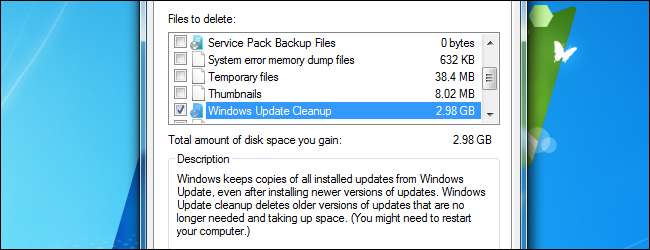
C: \ Windows \ WinSXS पर WinSXS फ़ोल्डर बड़े पैमाने पर है और आपके द्वारा Windows स्थापित किए गए लंबे समय तक बढ़ना जारी है। यह फ़ोल्डर समय के साथ अनावश्यक फ़ाइलें बनाता है, जैसे कि सिस्टम घटकों के पुराने संस्करण।
इस फ़ोल्डर में अनइंस्टॉल की गई, अक्षम विंडोज घटकों की फाइलें भी हैं। यहां तक कि अगर आपके पास विंडोज घटक स्थापित नहीं है, तो यह आपके WinSXS फ़ोल्डर में मौजूद होगा, स्थान लेगा।
क्यों WinSXS फ़ोल्डर बहुत बड़ा हो जाता है
WinSXS फ़ोल्डर में सभी विंडोज सिस्टम घटक होते हैं। वास्तव में, विंडोज में कहीं और घटक फाइलें केवल WinSXS फ़ोल्डर में निहित फाइलों के लिंक हैं। WinSXS फ़ोल्डर में हर ऑपरेटिंग सिस्टम फ़ाइल होती है।
जब Windows अद्यतन स्थापित करता है, तो यह WinSXS फ़ोल्डर में नया Windows घटक छोड़ता है और पुराने घटक को WinSXS फ़ोल्डर में रखता है। इसका मतलब यह है कि आपके द्वारा इंस्टॉल किए गए प्रत्येक विंडोज अपडेट से आपके WinSXS फ़ोल्डर का आकार बढ़ जाता है। यह आपको नियंत्रण कक्ष से ऑपरेटिंग सिस्टम अपडेट को अनइंस्टॉल करने की अनुमति देता है, जो कि छोटी गाड़ी अपडेट के मामले में उपयोगी हो सकता है - लेकिन यह एक ऐसी सुविधा है जिसका उपयोग शायद ही कभी किया जाता है।
सम्बंधित: विंडोज पर हार्ड डिस्क स्थान को खाली करने के 7 तरीके
विंडोज 7 ने एक नया फीचर सर्विस इंस्टॉल करने के बाद विंडोज को पुरानी विंडोज अपडेट फाइलों को साफ करने की सुविधा प्रदान की है। यह विचार था कि सर्विस पैक के साथ-साथ सिस्टम को नियमित रूप से साफ किया जा सकता है।
हालाँकि, Windows 7 ने केवल एक सर्विस पैक - सर्विस पैक 1 - 2010 में जारी किया था। Microsoft का दूसरा लॉन्च करने का कोई इरादा नहीं है। इसका मतलब यह है कि, तीन साल से अधिक समय से, विंडोज 7 के लिए विंडोज अपडेट अनइंस्टालेशन फाइलें बन रही हैं और आसानी से नहीं हटाई जा सकतीं।
अद्यतन फ़ाइलें साफ़ करें
इस समस्या को ठीक करने के लिए, Microsoft ने हाल ही में विंडोज 8 से विंडोज 7. के लिए एक सुविधा को वापस भेज दिया। उन्होंने इसे बहुत धूमधाम के बिना किया - यह एक सामान्य मामूली ऑपरेटिंग सिस्टम अपडेट में रोल आउट किया गया था, जिस तरह से आम तौर पर नई सुविधाएँ नहीं होती हैं।
सम्बंधित: विंडोज सिस्टम फाइलों द्वारा प्रयुक्त हार्ड ड्राइव स्पेस को मुक्त करने के 6 तरीके
ऐसी अपडेट फाइलों को साफ करने के लिए, डिस्क क्लीनअप विज़ार्ड खोलें (विंडोज की टैप करें, स्टार्ट मेनू में "डिस्क क्लीनअप" टाइप करें और एंटर दबाएं)। "क्लीन अप सिस्टम फाइल्स" बटन पर क्लिक करें, "विंडोज अपडेट क्लीनअप" विकल्प को सक्षम करें और "ओके" पर क्लिक करें। यदि आप कुछ वर्षों से अपने विंडोज 7 सिस्टम का उपयोग कर रहे हैं, तो आप कई गीगाबाइट स्थान खाली करने में सक्षम होंगे।
अगली बार जब आप ऐसा करने के बाद रिबूट करेंगे, तो विंडोज को सिस्टम फाइल को साफ करने में कुछ मिनट लगेंगे, इससे पहले कि आप लॉग इन करें और अपने डेस्कटॉप का उपयोग कर सकें।
यदि आप डिस्क क्लीनअप विंडो में इस सुविधा को नहीं देखते हैं, तो आप अपने अपडेट के पीछे होने की संभावना है - विंडोज अपडेट से नवीनतम अपडेट इंस्टॉल करें।
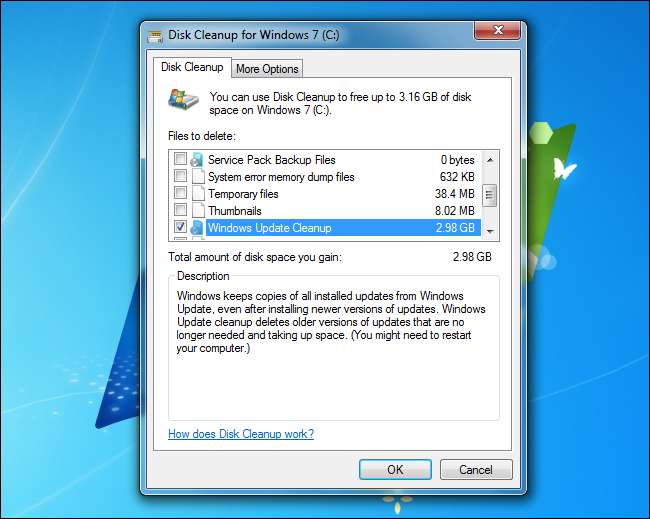
सम्बंधित: सिस्टम टास्क के लिए विंडोज टास्क शेड्यूलर का उपयोग कैसे करता है
विंडोज 8 और 8.1 में अंतर्निहित विशेषताएं शामिल हैं जो स्वचालित रूप से ऐसा करती हैं। वास्तव में, वहाँ एक StartComponentCleanup है निर्धारित कार्य विंडोज के साथ शामिल है जो स्वचालित रूप से पृष्ठभूमि में चलेगा, घटकों को साफ करने के 30 दिन बाद जब आप उन्हें स्थापित करेंगे। यह 30-दिन की अवधि आपको किसी अपडेट को अनइंस्टॉल करने का समय देती है यदि यह समस्या पैदा करती है।
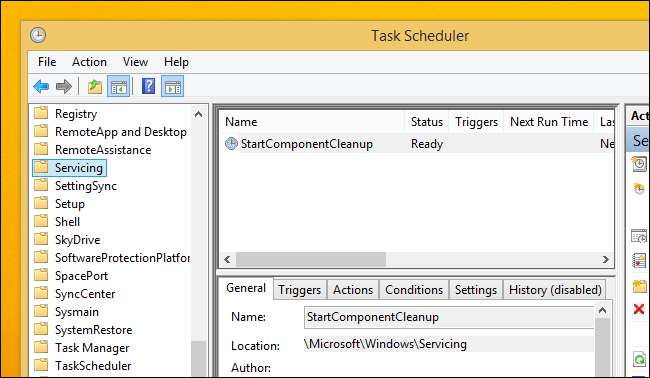
यदि आप अद्यतनों को मैन्युअल रूप से साफ़ करना चाहते हैं, तो आप डिस्क उपयोग विंडो में विंडोज अपडेट क्लीनअप विकल्प का भी उपयोग कर सकते हैं, जैसे कि आप विंडोज 7 पर कर सकते हैं (इसे खोलने के लिए, विंडोज की टैप करें, "डिस्क क्लीनअप" टाइप करें। एक खोज करें, और "अनावश्यक फ़ाइलों को हटाकर डिस्क मुक्त करें" पर क्लिक करें।
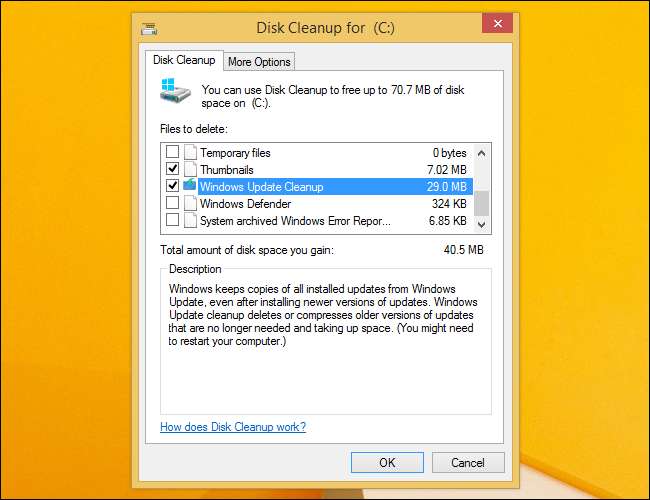
विंडोज 8.1 आपको अधिक विकल्प देता है, जिससे आप अनइंस्टॉल किए गए घटकों के सभी पिछले संस्करणों को जबरन हटा सकते हैं, यहां तक कि वे भी जो लगभग 30 दिनों से अधिक समय तक नहीं रहे हैं। इन कमांड को एक उन्नत कमांड प्रॉम्प्ट में चलाया जाना चाहिए - दूसरे शब्दों में, कमांड प्रॉम्प्ट विंडो को प्रशासक के रूप में शुरू करें।
उदाहरण के लिए, निम्न आदेश निर्धारित कार्य के 30-दिन की अनुग्रह अवधि के बिना सभी पिछले संस्करणों की स्थापना रद्द कर देगा:
DISM.exe / ऑनलाइन / सफाई-छवि / StartComponentCleanup
निम्न आदेश सर्विस पैक की स्थापना रद्द करने के लिए आवश्यक फ़ाइलों को निकाल देगा। आप इस आदेश को चलाने के बाद किसी भी वर्तमान में स्थापित सर्विस पैक को अनइंस्टॉल नहीं कर पाएंगे:
DISM.exe / ऑनलाइन / सफाई-छवि / SPSupersed
निम्न कमांड हर घटक के सभी पुराने संस्करणों को हटा देगा। इसके पूरा होने के बाद आप वर्तमान में स्थापित किसी भी सर्विस पैक या अपडेट को अनइंस्टॉल नहीं कर पाएंगे:
DISM.exe / ऑनलाइन / सफाई-छवि / StartComponentCleanup / ResetBase
मांग पर सुविधाएँ निकालें
विंडोज के आधुनिक संस्करण आपको मांग पर विंडोज सुविधाओं को सक्षम या अक्षम करने की अनुमति देते हैं। आपको इन सुविधाओं की एक सूची मिल जाएगी जिसमें Windows विशेषताएँ विंडो आप कंट्रोल पैनल से एक्सेस कर सकते हैं।
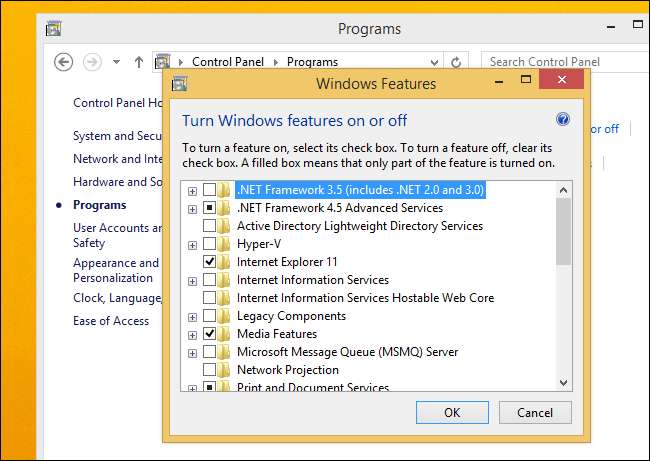
यहां तक कि आपके द्वारा इंस्टॉल की गई विशेषताएँ भी - यानी, इस विंडो में आपके द्वारा अनचाहे दिखाई देने वाली सुविधाएँ - आपके WinSXS फ़ोल्डर में आपकी हार्ड ड्राइव पर संग्रहीत हैं। यदि आप उन्हें स्थापित करना चुनते हैं, तो उन्हें आपके WinSXS फ़ोल्डर से उपलब्ध कराया जाएगा। इसका मतलब है कि आपको इन सुविधाओं को स्थापित करने के लिए कुछ भी डाउनलोड नहीं करना होगा या विंडोज इंस्टॉलेशन मीडिया प्रदान नहीं करना होगा।
हालाँकि, ये सुविधाएँ स्थान लेती हैं। हालांकि यह सामान्य कंप्यूटर पर नहीं होना चाहिए, बहुत कम मात्रा में भंडारण या विंडोज सर्वर प्रशासक वाले उपयोगकर्ता, जो अपने विंडोज इंस्टाल को सिस्टम फाइलों के सबसे छोटे संभव सेट पर कम करना चाहते हैं, इन फाइलों को अपनी हार्ड ड्राइव से प्राप्त करना चाहते हैं।
इस कारण से, विंडोज 8 ने एक नया विकल्प जोड़ा है जो आपको स्पेस से मुक्त करने के लिए WinSXS फ़ोल्डर से इन अनइंस्टॉल किए गए घटकों को पूरी तरह से हटाने की अनुमति देता है। यदि आप हटाए गए घटकों को बाद में स्थापित करना चुनते हैं, तो Windows आपको Microsoft से घटक फ़ाइलों को डाउनलोड करने के लिए संकेत देगा।
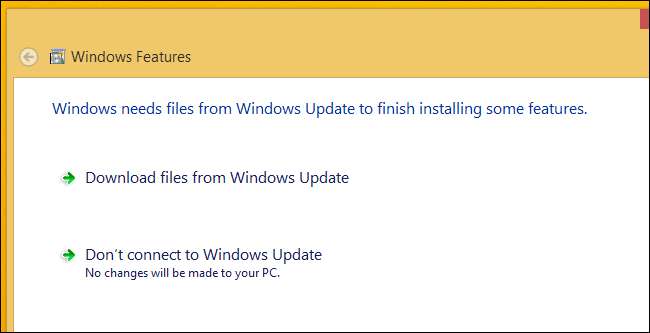
ऐसा करने के लिए, प्रशासक के रूप में कमांड प्रॉम्प्ट विंडो खोलें। आपके लिए उपलब्ध सुविधाओं को देखने के लिए निम्नलिखित कमांड का उपयोग करें:
DISM.exe / ऑनलाइन / अंग्रेजी / गेट-फीचर्स / प्रारूप: तालिका
आपको फ़ीचर नामों और उनके राज्यों की एक तालिका दिखाई देगी।
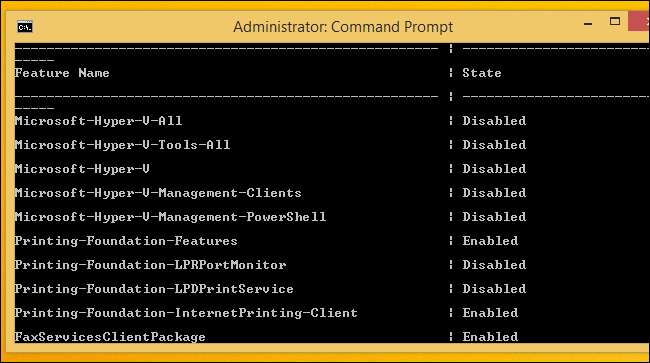
अपने सिस्टम से एक सुविधा को हटाने के लिए, आप निम्नांकित कमांड का उपयोग कर सकते हैं, NAME की जगह उस सुविधा के नाम के साथ जिसे आप हटाना चाहते हैं। आप उपरोक्त तालिका से जिस सुविधा का नाम चाहते हैं उसे प्राप्त कर सकते हैं।
DISM.exe / ऑनलाइन / अक्षम-फ़ीचर / कारनाम: नाम / निकालें
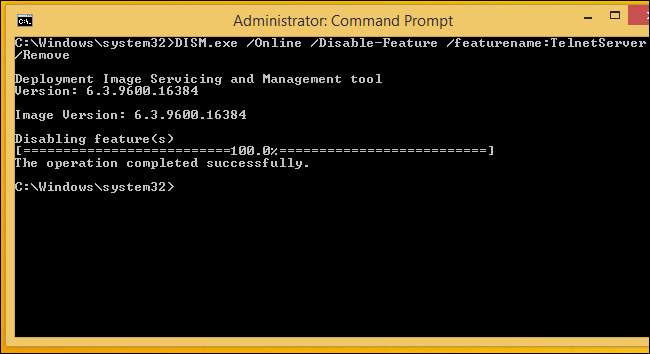
सम्बंधित: विंडोज सिस्टम फाइलों द्वारा प्रयुक्त हार्ड ड्राइव स्पेस को मुक्त करने के 6 तरीके
यदि आप / Get-Features कमांड को फिर से चलाते हैं, तो अब आप देखेंगे कि इस सुविधा की स्थिति "केवल हटाए गए" के बजाय "पेलोड हटाए गए अक्षम" के साथ है। यह आपके कंप्यूटर की हार्ड ड्राइव पर जगह नहीं ले रहा है यह आप कैसे जानते हैं।
यदि आप किसी Windows सिस्टम को जितना संभव हो उतना पतला करने की कोशिश कर रहे हैं, हमारे तरीकों की सूचियों की जाँच करना सुनिश्चित करें विंडोज पर डिस्क स्थान खाली करें तथा सिस्टम फ़ाइलों द्वारा उपयोग किए जाने वाले स्थान को कम करें .







